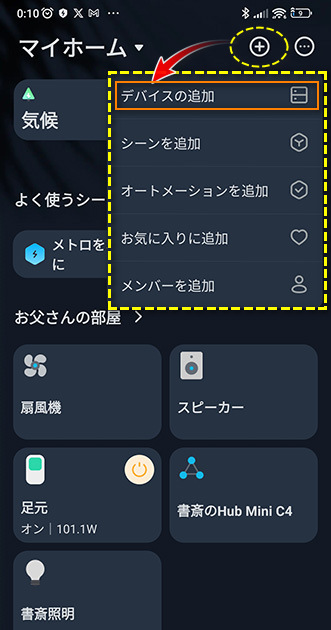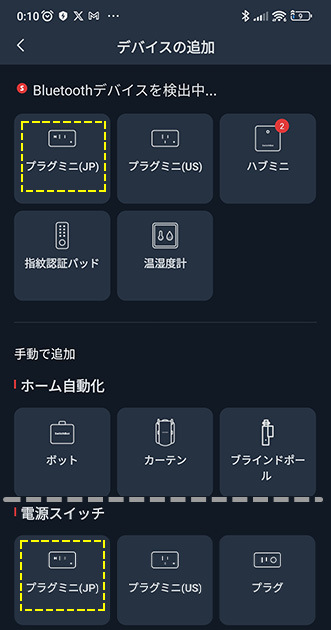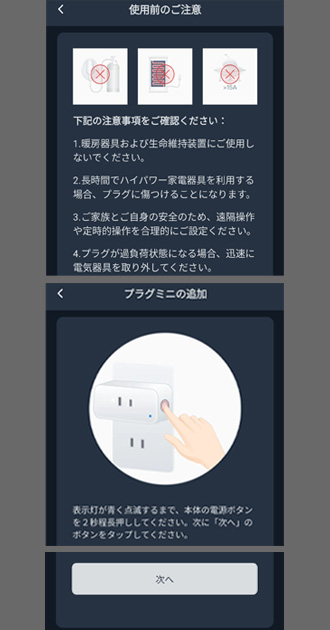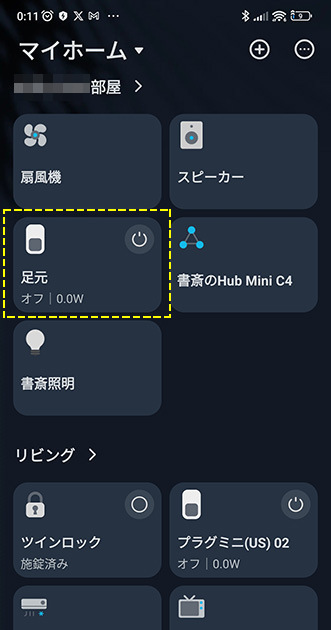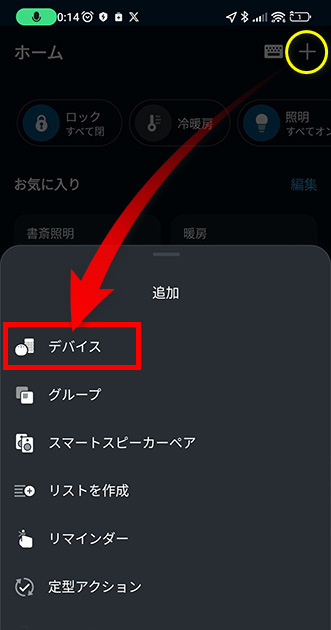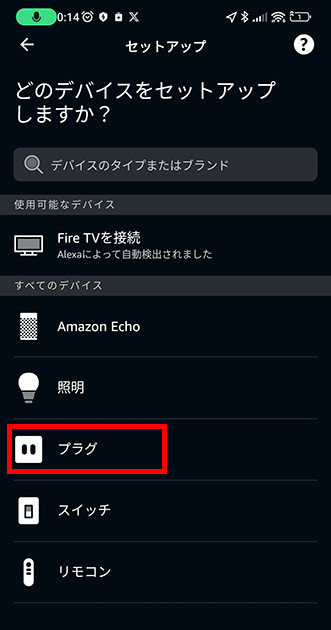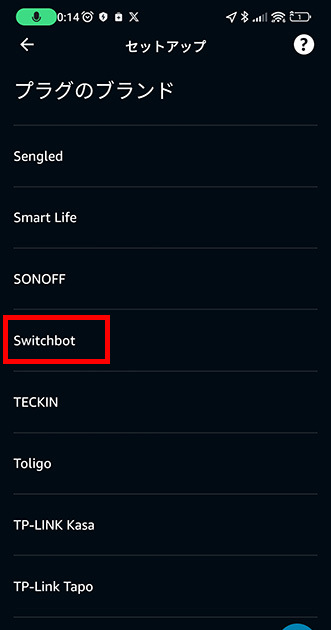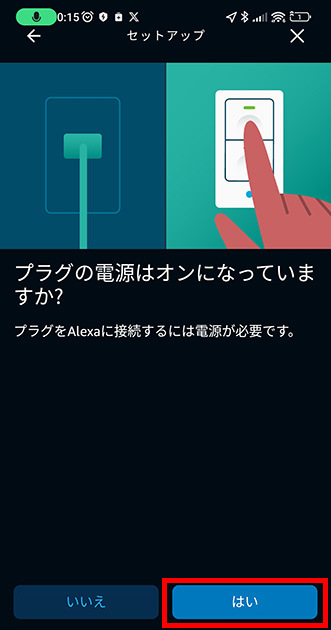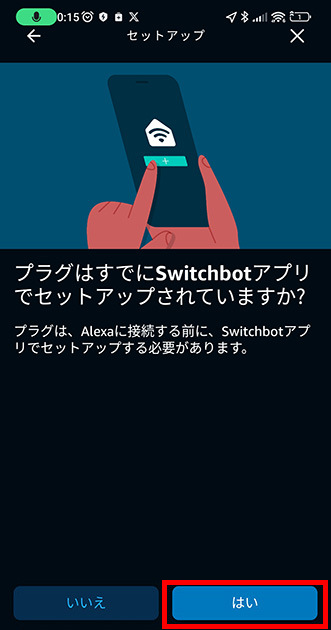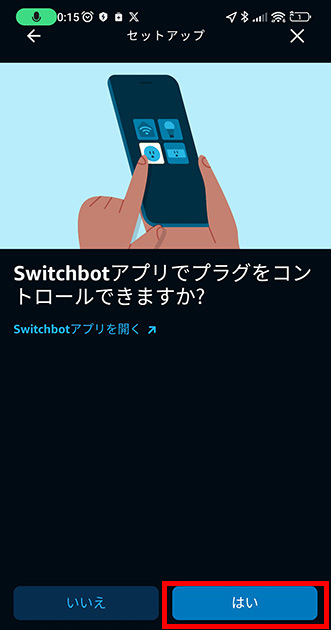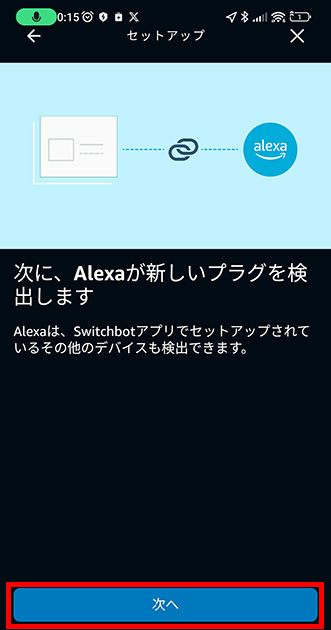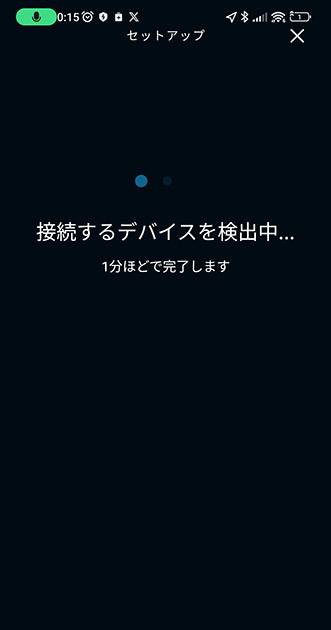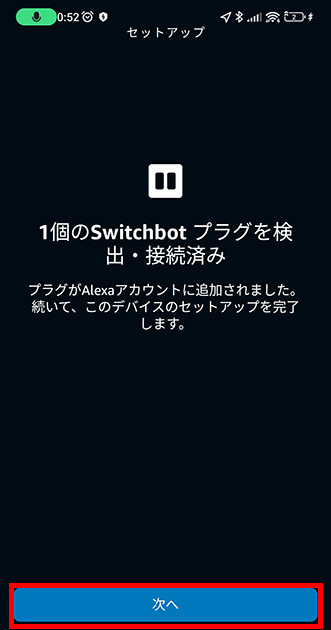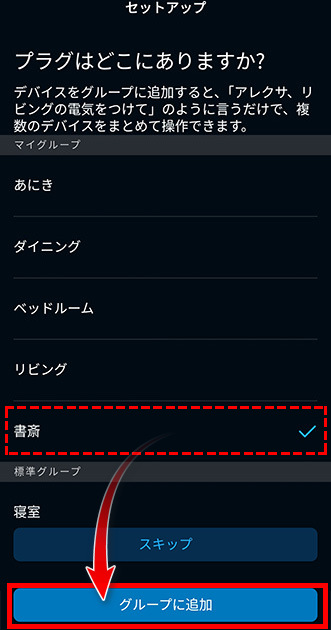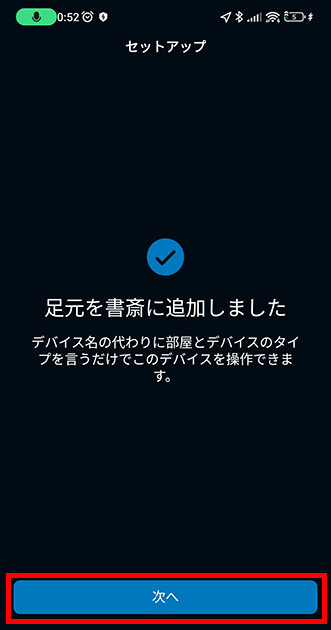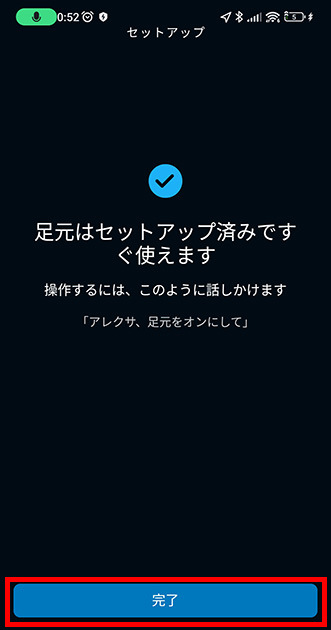こんにちは、足先寒がりのゆびきたすです!
ベストな足元用の暖房を毎年探索してます…
作業性をいかに上げるかは部屋の温度コントロールが大切です。
エアコンによってある程度は快適な空間を作ることは可能ですが、冬場に限れば足元がどうしても冷えがち。
またエアコンだけを強めに効かせると「顔が火照って仕方ない」、それなのに足元が寒いため逆に快適さから程遠い状態に。
エアコンは緩めに効かせつつ、足元のみに絞った対策が必要です。
そんななか試行錯誤で小型ヒーターを使ってきた一例が下記製品群です。
暖かさだけを追求すると熱風の出る電気ファンヒーターが最強クラスです。
しかし足元のみでは1,000W超は不要で、上の画像のパナソニックの電気ファンヒーター(温度【強】で1,200W)を半分の低温モードにして使っていました。しかし低温モードでも温風直当てのため、どうしても乾燥が気になります。。
なお部屋全体を考えると小型の電気ファンヒーターをフルで回すのは効率も悪いので、最も冷える時期ではエアコンも併用します。
意外に良かったのがブーツタイプ。かなりの暖かさです。
弱点は熱源が足元だけに集中しているので、膝付近が寒いことと、脱いだり履いたりが大変なこと。
結果極寒時のベランダ掃除やお風呂の大掃除など、靴底の防水性を生かした用途専用にしました。
新調のため冬のデスクワーク環境改善の条件をいろいろ考えてみました。
- 乾燥しにくいもの(=強い熱風が出ないこと)
- 足先、カカトなど全体を暖めること
- Amazon アレクサ+SwitchBot プラグで音声によりオン・オフ切り替えができる
デスクワークでも普段の生活でも理想は【コタツ】です。ただ通常のデスクでコタツ化するのはわりと手間が掛かるのが難点。
それに近い機構で、かつアレクサ連携という問題に対処できそうなのが今回のメトロの木枠製品です。
結果アレクサとの連携には以下の製品を組み合わせて使用します。
SwitchBot プラグミニというのはコンセントのON/OFFをアレクサでコントロールできる製品です。
特定のデバイスに使用可否の適正があることを理解しておけば、汎用性の高い電源スイッチです。
メトロ電気工業と足元暖房MFH-181ETの概要

メトロ電気工業と足元暖房MFH-181ETという製品は簡単に言えば、コタツの加熱部分を床置きにしたイメージの製品です。木枠で囲まれた本体に足を載せて暖を取ります。
ある程度暖かい空気は上昇しつつ、足元はしっかりと暖かい状態になります。
メトロ電気工業とは?

正式名称である【メトロ電気工業株式会社】は愛知県安城市にある日本の企業です。
公式(主に産業用製品):メトロ電気工業株式会社 | 加熱にさらなるイノベーションを (metro-co.com)
公式(こたつ製品メイン):メトロ電気工業のこたつ製品サイト (metro-co.com)
公式 Xアカウント:メトロ電気工業株式会社【公式】(@METRODenkiKogyo)
大正2年(1913年)に創業以来各種ランプ類、暖房用赤外線電球、産業用ヒーターを開発しています。その一方1986年(昭和56年)、メトロの製品群のなかで一般消費者の間でもっとも身近な【家具調こたつ用のヒーターユニット】の製造販売をスタートしました。
またコタツの電熱部で有名ですが、産業用の加熱システムを開発・販売し、「ゼロカーボン2030宣言」を打ち出す環境配慮企業でもあります。
メトロ 足元暖房MFH-181ETの仕様

構造としては非常にシンプルで、電熱部と木枠部、温度調整機能・安全タイマー付きケーブルが主な構成パーツです。
- 製品外寸:幅46.5×奥行き21.8×高さ10.7cm
- 定格 AC100V 180W(50-60Hz)
- 器具用プラグを含む外寸:幅49×奥行き21.8×高さ10.7cm
- 温度調整:手元電子コントロール式(連続電力自動制御)
- 電源コード:丸打ちコードタイプ3m 電子コントローラー付
※フットヒーター専用【KET22D】という型番で補修用・単品販売中 - クリーンポケット付(ほこりを受けるトレイが取り外し可)
構成パーツのうち電熱部分は単純に電気が流れればON、切れたらOFFになる非常にシンプルな機構です。
電子パーツとしてコントロールを行っているのは電源コード【KET22D】の部分。
また安全性については【切り忘れ】対策の「5時間タイマー」付で、電源ONから5時間経つと強制的にOFFになる仕組みで、これをオフには出来ません。
実はこの自動OFF機能の部分がアレクサとの連動で引っかかるポイントでもあります。この症状と対策に関してはのちに解説します。
メトロ電子 MFH-181ETの特徴とメリット

ある意味「枯れた」技術をうまく応用した製品で、多くのメリットを感じられます。
- 暖かさは電気ファンヒーターにつぐ実力(なお温度を中くらいにしないと熱すぎる)
- 熱風ファンがないので乾燥し過ぎない
- 電気ファンヒーター(低温側の600Wで使用)と比べても省電力
- クリーンポケット付きでホコリやチリの掃除が可能
一番気になる「暖かいのか?」ですが、こちらは全く問題ありません。

上の画像のようにケーブルにダイヤルの温度調整機能があります。
赤丸3つから「弱」、そして数字1・3・5・7そして「強」と切り替えることができます。
特にカチカチというノッチはありませんが、ワットモニターを見ていると回すとシームレスに電力が変化します。
なお最大の7や「強」は相当熱くなります。
冷下になっても素足だと熱すぎるかもしれません。管理人の住む中国地方・県南部だと2月の一番寒い日(家内10℃弱)で3と5の間くらいで使用していますが、十分な暖かさで長時間になると少し下げ気味に調整することも。

直接熱源の方に向いていない足の甲については特に問題を感じません。
というのも同じ位置に足を置き続けてるとかなり熱くなってしまうので、自然と「手もみ」するような動作になります。
製品の「効能」と「メンテナンス性」は非常に秀逸だと感じました。
効能の1つとして暖かいのは当然ですが、足の指の乾燥が劇的に改善しました。寄る年波に勝てず、冬になると足の指の関節がカサついて困っていたので非常に良かったです。
また8時間とか10時間など長い時間の連続作業では気になるのが電気代に直結する消費電力。
この点メトロは過去記事で紹介したパナソニックの「パネルヒーター」(定格165W)と同レベルの省電力性能です。
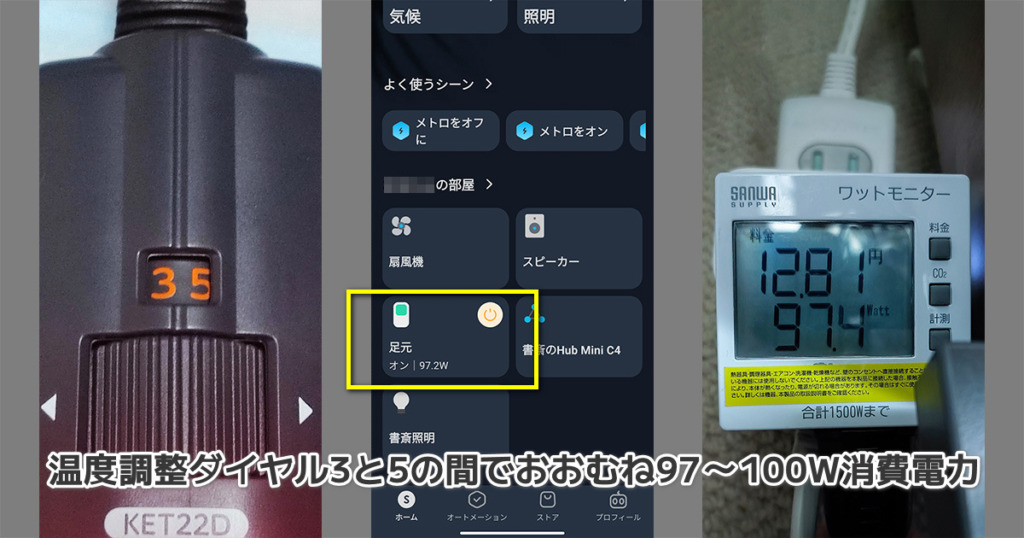
ダイヤル切から最大の「強」までのうち3と5のあいだ付近で「97W~100W」を示し、暖かさに対して十分に省電力です。
上の画像はSwitchBot プラグミニ側(公式アプリ)とワットモニター読みです。

なお最大まで回すと公称値よりも若干低めのおよそ175W付近を指します。この温度になると足を直接載せるには熱すぎるので、膝下も含めてデスク下エリアの空気を暖めるような用途でしょうか?
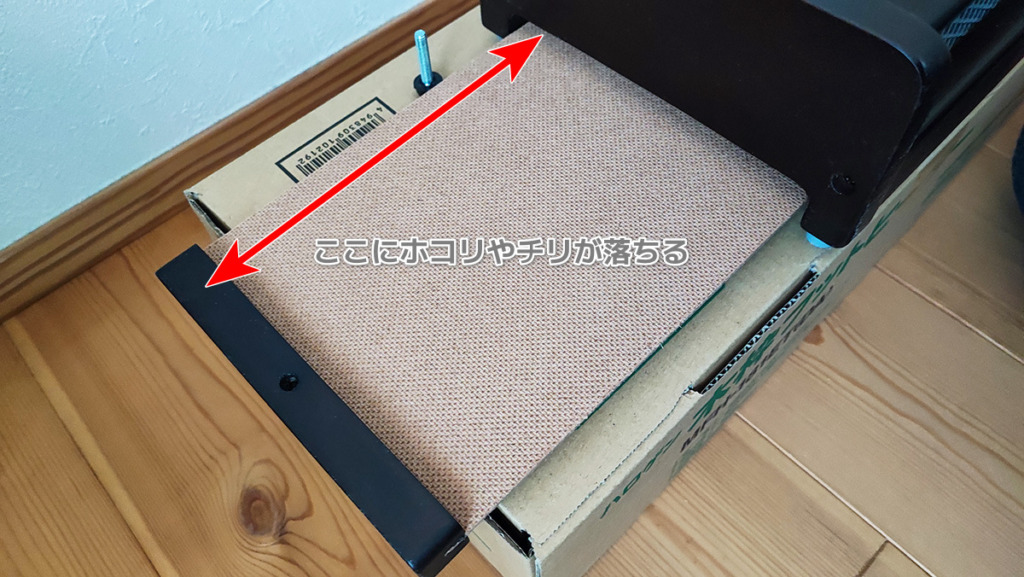
そして非常に理にかなった「クリーントレイ」機構。
開口部が真上を向いているのでおのずとヒーター内部にはホコリがドンドン溜まります。

製品をひっくり返して底面についている引き出せるトレイが樹脂頭のねじ1本で簡単に個体されています。逆に言えば本体をひっくり返さないとネジを外しにくいので、溜まったホコリの行方が気になります。
なおデザインは以前のモデルにあった明るい木製の色よりも暗い落ち着いた色合いで、光の陰になるデスク下では一切主張しないのがお気に入りです。
メトロ電子 MFH-181ETの注意点

構造上そのデメリットもコタツと重なる部分も
あります。
- 5時間強制オフタイマーあり
- 暖かくなるのに少し時間が掛かる
- 筐体端まで暖かいわけではない

オフタイマーについてはデメリットというよりも安全のために必要な機能で、最近のコタツもこういった機構になっています。
ただ作業が長時間におよぶ場合には少し邪魔に感じるのも事実で、いつのまにか足元が寒い状態。
とは言え消し忘れという人為的ミスをゼロにはできないので、音声アシスタントのデバイスを使って簡単に再び点灯させる工夫が必要です。
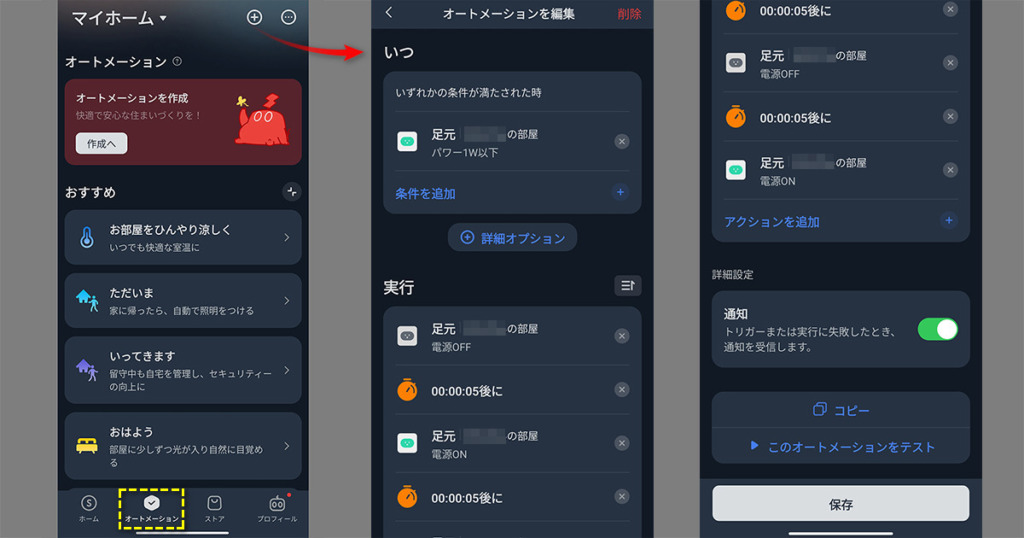
なお切れたとき(例:電力1W以下時)に自動で電源ONにするSwitchBotのオートメーション機能で実現(上の画像のような設定、ウェイトは5最低秒必要)できますが、この設定は危険なのでアレクサへの音声操作によって再度電源ONを指示します。
なおアレクサ連携の方法は次章で解説します。
続いて暖かさが効いてくるまでの時間です。カップ麺のごとくおよそ3分というところでしょうか。
すぐに足を載せるとまだ木枠が冷えています。
と言っても音声デバイスを別室からあらかじめ点灯させておくので不便には感じません。

最後に加熱の範囲。上のように木枠の端まで熱を発する範囲があるわけではないので、大股気味に足を載せる人は気になるかもしれません。
もっと幅が必要な場合には複数人向けの横長モデルMFH-321ETを選択することができます。
電熱管は長い1本ものではなく1灯式MEH-181ETのヒーター部が横に2連並んだ形になります。ただ一人用として考えると木枠外寸幅が80cmを超えるので大きく感じるでしょう。
- 1灯式のMFH-181ETでの加熱部・・・手動計測でおよそ30cm
- 2灯並列式のMFH-321ETでの加熱部の推測・・・およそ60~70cm(中央部に接続端子部=加熱しない部分あり)

MEH-181ETの遮熱板間を直定規で測ると熱い温度を感じるのはおおむね300mm弱の幅です。
それでも加熱部の熱が木枠筐体に伝わっていくので冷たいままではなく、ほんのり暖かいかな?というイメージ。
足の裏が熱くなった時の足の退避場所になります。
メトロ電子 MFH-181ETと2灯式幅広モデルの活用方法

一人で使うなら181ET、4人までなら321ET

コンパクトなMFH-181ETと幅広な321ETの違いは
- サイズ(幅)181ETは46.5cm、321ETは80.4cm(プラグ部除く)
- 電熱部が1本の181ET、並列2本の321ET
- 最大消費電力 181ETは180W、321ETは320W
単純にデスクワークには基本的に幅の狭い181ETの方ですが、食卓下などで複数人で使う場合には横長の321ETの方が向いています。高さはそれほど高くないので圧迫感も少なめ。
ただ小さなお子さんの場合には足が接地しずらいのでファンヒーターのように風が放出されるタイプの方が良いかもれませんね。

なお木枠ヨコ方向にもメッシュがありますが、ここからはそれほど熱の放出を感じないので期待はしないようにしましょう。
アナログな手動電源スイッチを生かしてAlexa音声操作
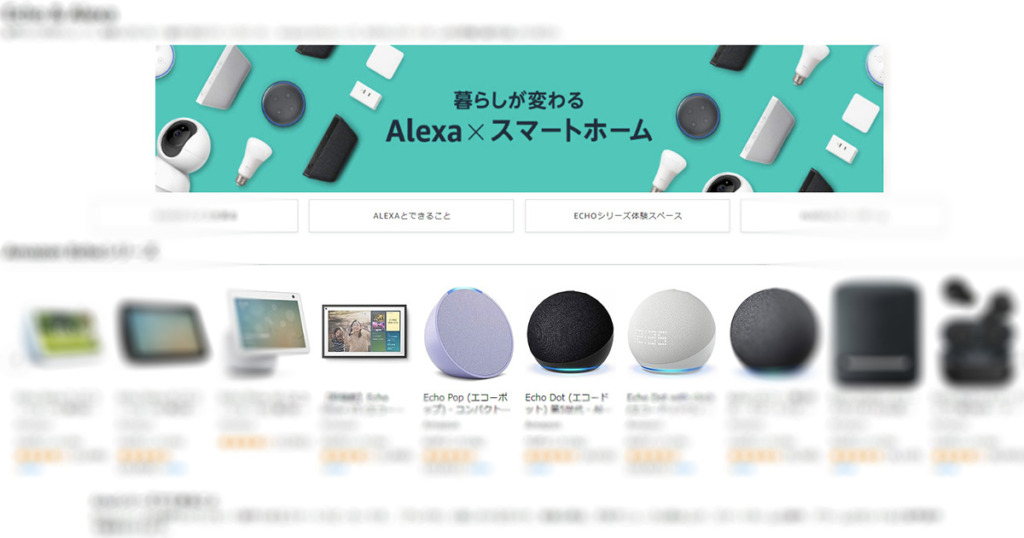
メトロのような暖房製品はスイッチオンで即暖かくなる、というものではないため実際の使用前にスイッチONにしておきたいものです。
そしてそもそも足元にあるコントローラーの操作をデスク下に潜り込みながら操作するのも、毎回となると非常に面倒です。
そこですでに設置しているAlexaデバイス(エコーシリーズ)とアレクサ対応のSwitchbot製品を使って操作できないか考えてみました。
結果的には連携が便利すぎてこれ以外考えられません。
なお動作させるには少し条件があります。
- 条件1:アレクサと連携できる電源ON/OFFデバイスが必要(例:Switchbot プラグミニ)
- 条件2:暖房器具の電源ON/OFFがマニュアル切替タイプであること
特に重要なのが条件2で、今回のメトロの製品はこれに合致します。そもそもSwitchbotプラグミニを音声操作でON/OFFすることはコンセントから製品のプラグを抜いたのと同じ。これをクリアする場合操作がオート式の製品はうまく動作させられません。

上の画像は手動切替式とオート式(コンセントに繋いでおくことで設定をメモリする)タイプで、どちらも電気ファンヒーターです。
左側はオートタイプのスイッチ、右がマニュアル式です。オート式の特徴は
- コンセントからコンセントプラグを抜くと次回起動時に風量(や温度)などの設定がリセット・デフォルト動作する
- コンセントプラグを抜き差しすると電源はOFFの状態に戻る
対して手動式は
ツマミやダイヤル部をそのままにした状態であればコンセントを抜き差ししても、前回と同じ状態で起動する
手動式であればプラグミニで根本の電源ON/OFFで簡単に音声操作ができます。電子式のケースではプラグを抜いて再度挿した場合、操作パネルから再びONを押す操作を行う必要あり。
(コンセント「抜く」--->「差し込む」では製品がONにならない)
昨今のちょっとした電化製品でもこのタイプが多いですね。
リモコン付きの製品であれば、プラグミニのような製品を使うのではなく音声コントロールに対応のリモコンデバイス(例:Swithbot ハブミニなど)で音声でリモコン操作することになります。ただ設定が少し面倒であったり、リモコン学習の部分でうまく動作しない製品もあります。そのため今回のメトロのような単純な製品が使いやすいです。
ただし後ほど解説をしますが、(おそらくは)消し忘れ防止のタイマーが邪魔をする場合もあります。
SwitchbotとAlexa連携
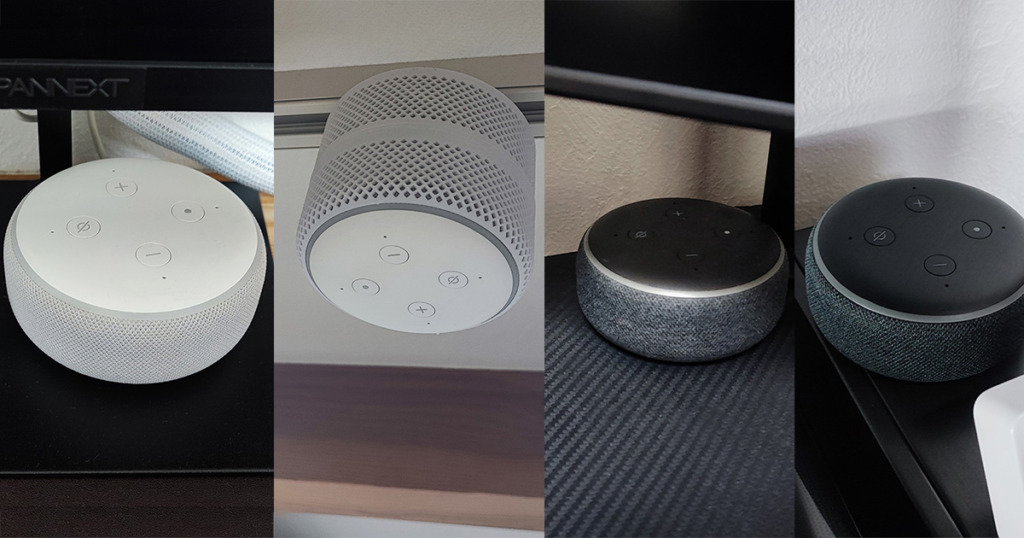
ここではアマゾンの音声デバイス「Amazon Echo」を使います。
(音声デバイスに関しては旧モデルのEcho Dot<第3世代>×4台、Echo Show5<第1世代>1台にて動作を確認)
アレクサで単純なONとOFFを設定する場合、かつAndroidスマホの場合には下記のように設定します。
- SwitchbotアプリにSwitchBot プラグをデバイス登録
- AlexaアプリにSwitchbotプラグを登録
順を追うと次の画像のようになります。
SwitchBotアプリへの登録が完了したら、アプリのタッチ操作でON/OFFができるかを確認しておきます。
続いてAlexaアプリの設定へ移ります。設定は同じくガイダンスに従うだけで簡単です。
- SwitchBotデバイス(プラグ mini)の電源が入っていることを確認
- Alexaアプリにデバイス登録
- メーカー(SwitchBot)を指定しデバイスを検出させる
- デバイスがある部屋を指定
家中のAlexaから音声操作が可能です。なおSwitchBotアプリでは「足元」と名付けていますが、指定しなければその名前がそのままAlexaアプリに適用されます。
Alexaアプリ用の別の任意の名前に変更しても動作は問題ありません。ここまでの設定で
- 「アレクサ、足元をつけて」----------アレクサ「はい」(プラグ ミニON実行)
- 「アレクサ、足元を消して」----------アレクサ「はい」(プラグ ミニOFF実行)
という動作で、実際にSwitchbot プラグミニの出力電源をON/OFFしてくれます。
しかしたびたびうまくいかない問題が発生します。
単純なONやOFFの指示ではメトロが点かないケースがある
上で少し触れましたが
- メトロを使用後アレクサを音声操作してプラグミニの電源OFFして
- 長時間経過後もしくは別の日に電源ONを音声操作する
- しかしプラグの電源はONになるが、メトロがONにならない
ということが度々起こりました。
しかも同じ間隔をあけても問題なく点灯することもあります。
※電源ON/OFFおよび温度調整するためのダイヤルは固定でノータッチ
いろいろ試してみると電源ONにしたあと一度「OFF]操作を支持したのちに再度「ON]の操作指示をすると確実に点灯するようです。
そこでAlexaへの指示に【定型アクション】を追加して一連の「ON - OFF -ON」の順で設定します。
しかし定型アクションをそのまま作成してもまたもやうまく点灯できない。
Alexaからの連続のON/OFFの切り替え送信が速すぎてうまく起動できないようです。おそらく1秒以下ですべての操作を行っています。
そのためONとOFF、ONのそれぞれの間にワンクッション時間を入れる必要があります。
最終解決策「Alexaのおしゃべり」を活用

いくつか試しましたが【Alexaのおしゃべり】アクションを使うことが最も簡単でした。
【Alexaのおしゃべり】とは、こちらが音声操作などを行った際にAlexaがおしゃべりを返してくれる機能です。このおしゃべりをしている間が「待機時間」になります。ただONとOFFの間でいちいち話されるのも面倒なので以下の順番で定型アクションを設定しました。
- 電源ON
- アレクサのおしゃべり:「メトロをオン」
- 電源OFF
- アレクサ「ー」(長音符または音引き<おんびき>という)
- 電源ON
以上のアクションで毎回確実に起動できるようになりました。
「ー」は単に「延ばし棒」と言われたりするもので、例えば「あー!」などに使う表現文字です。これだとAkexaは無言なのでうるさくありません。
このアクションにすると電源ON/OFFのスイッチング操作に「ー」1個につき約1秒のカウントが入ります。
なお「メトロをオン」の部分も「ー」で動作には問題ありませんが、定型アクションを組むとアレクサは無言で実行する挙動を現します。
何か指示したときのAlexaデフォルトの返答「はい」という返事が無くなります。
そのため、違う階下にいたりすると実行されたのかの確認ができません。何らかの原因でAlexaが音声操作を聞き逃していることもあるからです。
以上のことから実行中であることを分かりやすくするためと、一定時間のウェイトを入れるために「メトロをオン」というAlexaのおしゃべりを追加しています。
「メトロ」とごく短くても良いと思います。
「ー」の入力は時間的な間隔を入れたいアクションに応用が効くのでぜひ覚えておいてください。
なおAlexaのアクションにはそもそも【待機】という機能がありますが、設定可能な最短時間が5秒となり、今回のような操作では長過ぎて使えません。
今回の延ばし棒【ー】を1つで1秒くらいなので、5秒以下を自由に設定できてとても便利です。
暖房器具の消し忘れの対策について

電力の小さいものならいざ知らず、暖房器具の消し忘れは火事の可能性があります。
毎日使うものですからヒューマンエラーと常に隣り合わせの自動消灯機能があるので大事に至るケースは少ないと思いますが、その対策を考えてみました。
- (昼/夜)SwitchBotなどの人感センサーを活用し、部屋への出入りを監視
- (夜のみ有効)リモコン付きの照明器具であれば、ON/OFFを【SwitchBot ハブミニ】などでコントロールさせた上で定型アクションを作成
人感センサーを用いる場合、センサーをどこに設置するかがポイントでしょう。センサー範囲を確認しながらの設置になるのですこし面倒です。
設置や設定にもよりますが、その人感センサーでメトロのONを設定することもできますね。
また夜だけのパターンですが、照明器具への音声操作と組み合わせることで消し忘れ防止になりえます。
照明OFFのときにメトロも同時OFFにするという動作に設定すると良いでしょう。部屋の照明を消し忘れるだよね~という場合は諦めてください(笑

【SwitchBotハブミニ】とは赤外線を発するリモコンデバイスです。
ライトなどの製品に付属するリモコンのON/OFFや常夜灯ボタンを学習して使えます。小さくて心配になるくらい軽量でチープですが、赤外線もよく飛ぶので設置が楽です。
ほかに有用な設定方法があればコメント頂けたら嬉しいです。
スマートプラグ製品の注意点
なおSwitchbotに限らずスマートプラグ製品は極性対応となっており、通常、壁のコンセントでは問題ありません。
しかし(極性を考慮せずに購入した)電源タップや分岐プラグにはスマートプラグの端子が挿せない可能性があります。
電化製品は意識せずともどちらに挿しても動作するようになっていますが実際にコンセントにはアース側(-)と+側の極性があります。
壁に直挿しせよ!という安全性の面での配慮だと思いますが、それは以下の写真で各端子を意識的に見ると分かります。

壁のコンセントのメス端子はN極側の高さが約10mmです。
対して汎用変換プラグや多くのテーブルタップでは両端子とも7mmで揃っています。これではSwitchbot プラグ ミニの端子が挿さりません。また多くの電化製品の2端子は7mmのタイプです。

また上画像のような抜け防止のOAタップのようにヒネって固定するタイプも同様。溝穴の長さ的に入りそうですが、プラグ ミニの太い方の端子が奥の接地まで入りません。
スマートプラグが発売して間もないころ、挿せないという悪評価が特に多かったと記憶しています。
テーブルタップや分岐プラグには常に火災の危険性が付きまといますが、いくつかの極性対応のテーブルタップもあります。
現在管理人はどうしてももう1口必要だったためN極対応タップを使って延長しています。(壁コンセント --- 3口スイングプラグ式 テーブルタップ--- SwitchBot プラグミニ ---メトロ)
なおタップやプラグをバラしたことがあれば分かりますが、安全性ではパナソニック製が全般優れています。ネーミングセンスが少しアレですが。
パナソニック製ではN極側に「W」の刻印があります。
ちなみに分岐や延長を使うと次第に差し込みが斜めになって接触が甘くなるため、本当に危ないです。そのため頻繁に点検できない場合は推奨しません。
まとめ

この記事ではコタツをひっくり返したような暖房器具「メトロ電気工業 MFH-181ET 足元木枠ヒーター」を紹介しました。
「こんなモノで本当に暖かいの?」
そんな疑問も解消です。
電気ファンヒーターのように熱風が出す機構ではないので強力な暖房力という印象はありません。
しかしジンワリと暖かく乾燥しにくい、そして温度の調整ができる点にメリットがあると感じます。多くの電気ファンヒーターには温度調整があるだけで、風量の調整はできない製品が多いからです。
少し風量を絞りたくてもできないため、痒いところに手が届かないと感じる人もいると思います。
メトロ 木枠ヒーターは風こそ出ませんが、一番冷えがちな足先を任意の温度で暖めることができます。
なお素足を載せていると、温度を絞って使わないと熱すぎます。
- 12~2月の寒い時期には手指が凍えない程度にエアコンを併用してメトロはそこそこ省電力運転
- 3~4月、11月~12上旬くらいまでの肌寒い季節では温度を絞ってメトロのみで省電力運転
いずれにせよ温度を絞りながら使用すれば年間で省電力を生かして長めに使えます。
またON/OFF制御が比較的アナログなのを利用してAmazon Alexaデバイスとスマートデバイスを連携させて音声コントロールが可能。
暖房器具の温度調整はそれほど頻繁に変更することもないと思うので、日常的に使うONとOFFを確実にコントロールできる方法を、失敗事例と共に紹介しました。
電源ONがうまくいかないことがある場合の操作のポイントは、Alexaの定型アクションで「ON==OFF==ON」の間欠スイッチングの設定を行ってみてください。

さて今年の足の暖取りはメトロの木枠ヒーターで決まり。今までで一番お気に入りの足元ヒーターになりました。
末永く使いたいと…思いますが、今後コレを超える足元ヒーターが現れるのかワクワクしますね(笑
では!